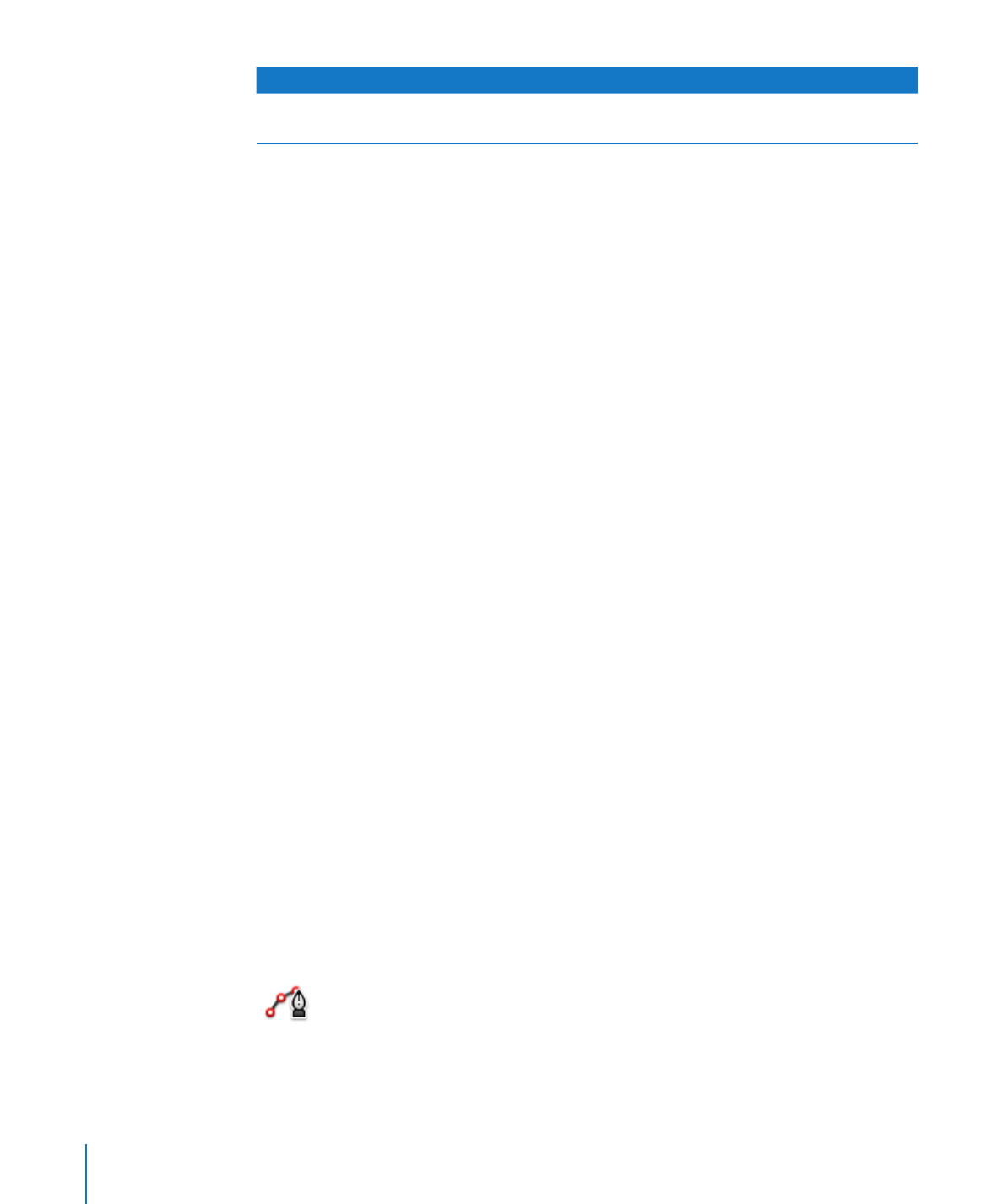
Cómo añadir una figura predibujada
Puede insertar figuras predibujadas, como triángulos, flechas, círculos y rectángulos,
para utilizarlos como gráficos simples.
Estos son algunos modos de añadir una figura predibujada:
Para añadir una figura predibujada flotante, haga clic en Figuras en la barra de
m
herramientas y seleccione una figura en el menú local.
Para añadir una figura integrada predibujada, coloque el punto de inserción donde
m
desea que aparezca la figura y seleccione Insertar > Figura > Figura.
Con la tecla Opción pulsada, haga clic en Figuras en la barra de herramientas y, a
m
continuación, seleccione una figura en el menú local; el puntero se convertirá en una
cruz. Arrastre el ratón a través de la página para crear una figura del tamaño deseado.
Mantenga pulsada la tecla Mayúsculas mientras arrastra el ratón para conservar las
proporciones de la figura (por ejemplo, para que los triángulos mantengan todos sus
lados iguales).
Arrastre la nueva figura al punto de la página que desee. Para cambiar los contornos
de la figura, primero debe hacerla editable; consulte “Cómo editar figuras” en la
página 164.
Para obtener información sobre cómo manipular y alinear figuras o cambiar sus
propiedades generales de objeto, como el color, el estilo de borde (trazo), el tamaño,
la orientación, las sombras y otras, consulte “Acerca de cómo manipular, ordenar y
cambiar el aspecto de los objetos” en la página 174.